日本入国時の「VIST JAPAN WEB」を徹底解説!②
- SPA & MASSAGE (13)
- ゴルフ (38)
- ねもと関係 (346)
- プエルトガレラの海を満喫 (3)
- ホテル関係(マニラ) (211)
- ホテル関係(地方) (82)
- ボラカイ (2)
- レストラン (147)
- 地域情報(マニラ) (540)
- 地域情報(地方) (321)
2022年11月7日
日本入国時の「VIST JAPAN WEB」を徹底解説!②
みなさん、こんにちは。
いつもねもとのブログをご覧頂き、ありがとうございます。
今日は前回に引き続き、VISIT JAPAN」の入力方法を徹底解説致します。
外国から日本に入国される方は、ぜひ参考にしてくださいね♪
今回は、前回設定した「アカウント」からログインをして、各項目を登録していきましょう!!
お手元にパスポートをご準備ください。
***********************
先ずは、検索バーを使って、「VISIT JAPAN」のサイトを呼び出しましょう。
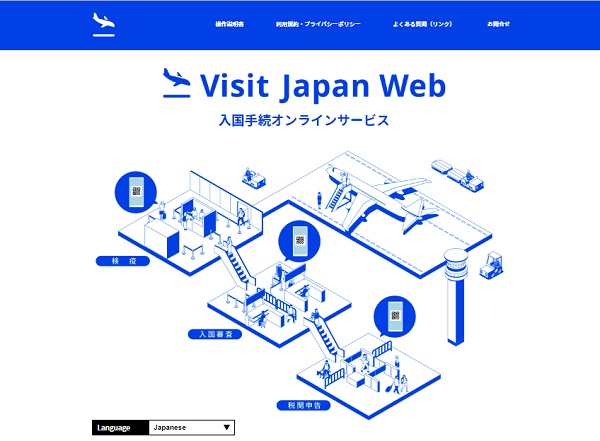
この画面が出てきたら、下のほうまでスクロールして
https://www.vjw.digital.go.jp と書いてある部分をタップしてください。
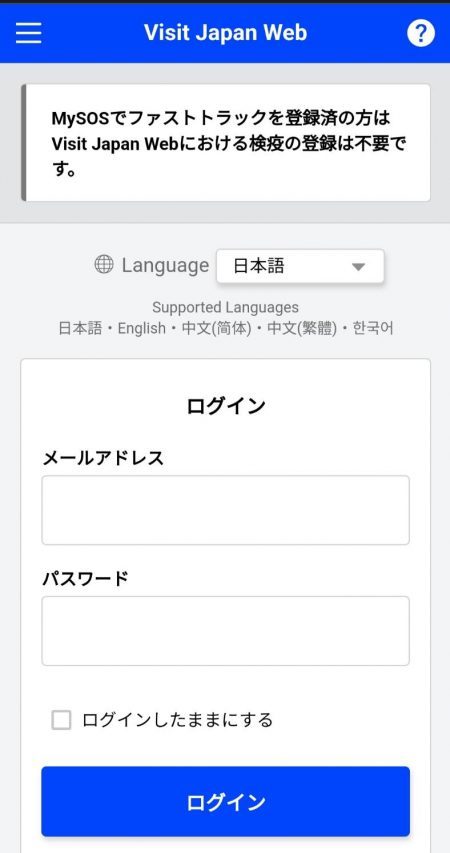
すると、この画面が再登場しますので、前回設定したメーるアドレスとパスワードを入力して,
青い「ログイン」の部分をタップします。
すると・・・
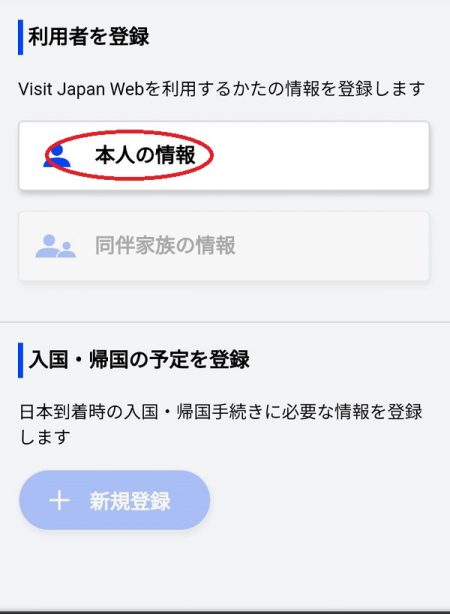
利用者の登録をする画面になります。
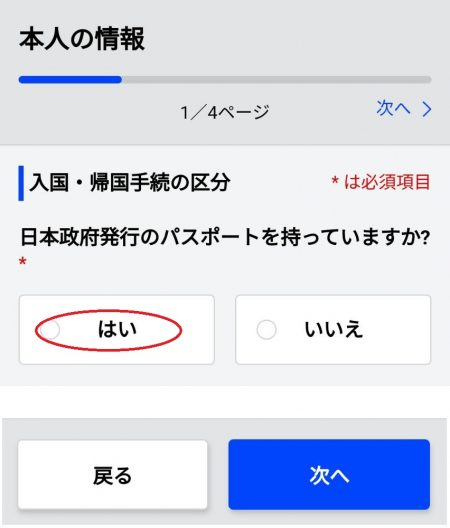
パスポートは皆さんお持ち(のはず)なので、「はい」をタップして、次へ。
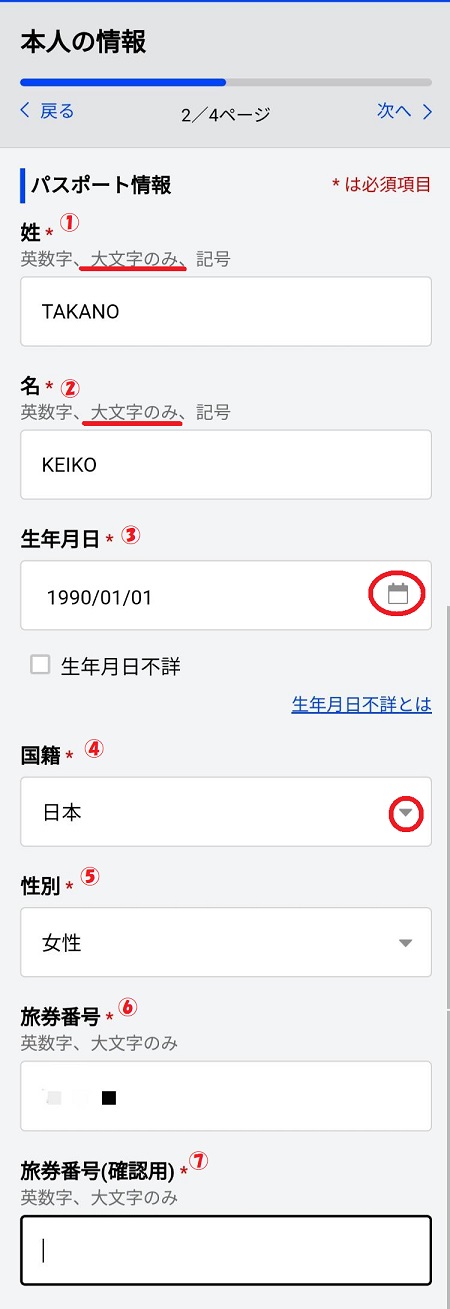
①苗字を入力します。「大文字のみ」ですので、入力時にはご注意ください。
②名前を入力。こちらも大文字のみですよ。
③生年月日:右端のカレンダーをタップしてご自身の誕生日を指定します。
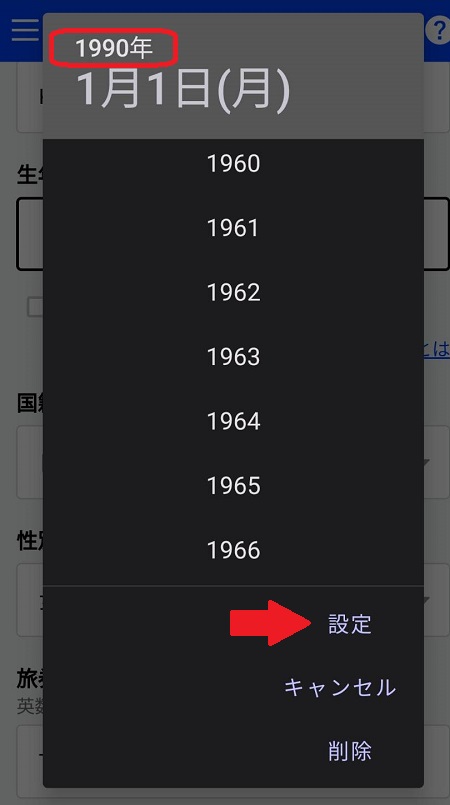
カレンダーを開くと上記のような画面になりますので、
まず一番上の、「1990年」と書かれた赤い四角の部分をタップしてみてください。
すると西暦年がずら~っと表示されますので、ご自身の生まれ年を選択してください。
この機能を使わないと、1990年から1年づつ遡っていくことになり、大変な作業になりますよ。
自分の年を選んだら、左右の<>を使って「月」を探します。最後に生まれた日をタップして、設定です。
④国籍:日本とすでに出ていると思います。もし他の国が表示されていたら、右端のVをタップして
ご自身の国籍を選んでください。
⑤性別:右端のVをタップして、選んでください。
⑥旅券番号:パスポート顔写真のページ右端に記載された番号を大文字で入力
⑦旅券番号(確認用):もう一度パスポート番号を入力します。(頭の1文字入れると、自動的に出てくるかも?)
完了したら一番したの「次へ」
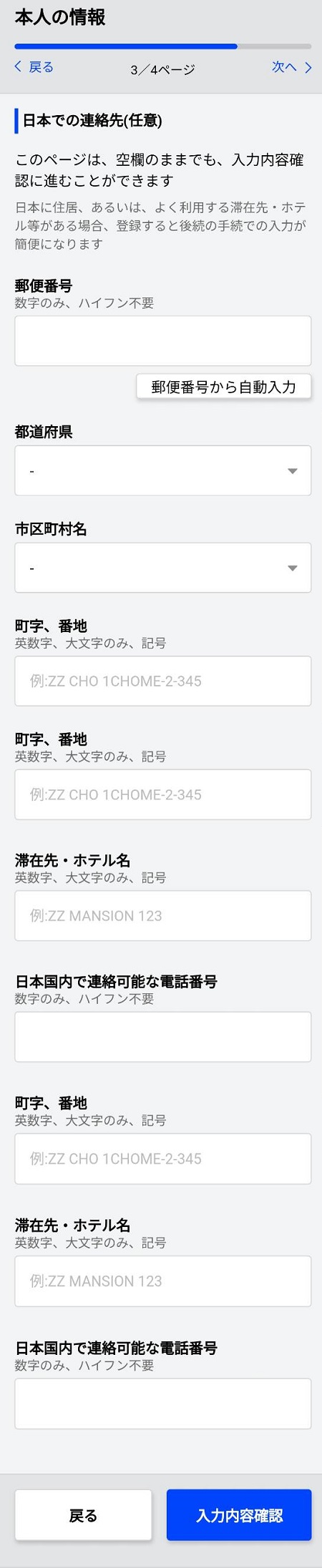
このように、日本の住所などを入力する画面になりますが
入力しなくても先に進めます。
郵便番号、電話番号くらいは入れておくと良いかもしれません。
最後に一番下の入力内容確認をタップしてください。
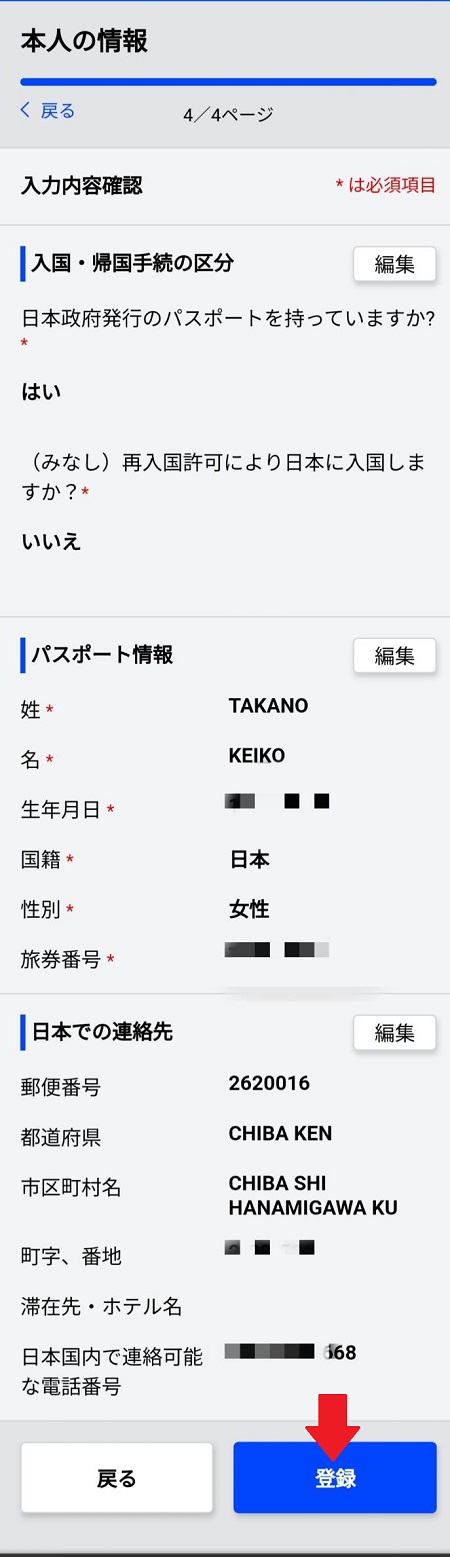
このように、入力内容が確認できますので、内容が間違えなければ、
一番下の登録をタップします。
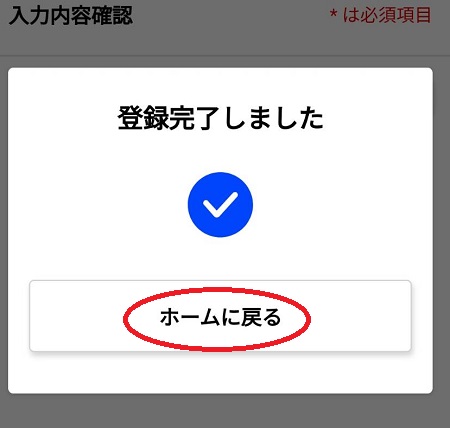
登録完了です!!
ホーム画面に戻りましょう♪
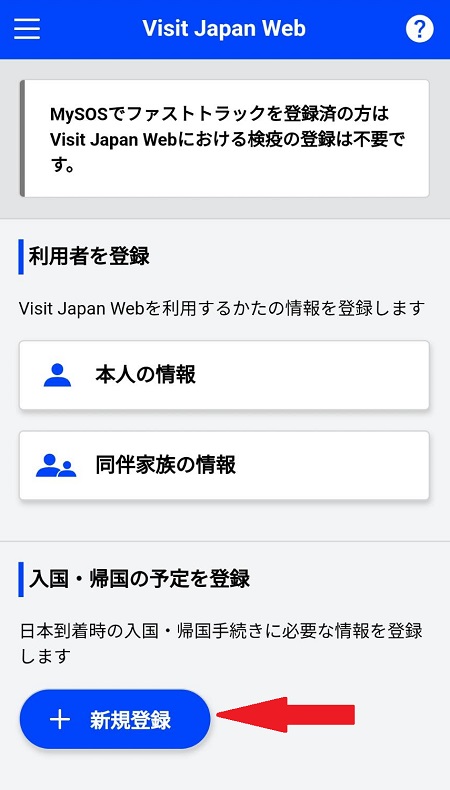
続いて、フライトの予定を登録します。
青い部分をタップしてくださいね。あと少し頑張りましょう!!
ここから先は、また明日ご案内しますね。